概述
我们之前使用的比较多的下拉刷新、上拉加载框架有PullToRefreshListView,本文我们来说说SwipeRefreshLayout。SwipeRefreshLayout是Google官方更新的一个Widget,可以实现下拉刷新的效果。该控件继承自ViewGroup在support-v4兼容包下,不过我们需要升级supportlibrary的版本到19.1以上。
官方SwipeRefreshLayout
- 在竖直滑动时想要刷新页面可以用SwipeRefreshLayout来实现。它通过设置OnRefreshListener来监听界面的滑动从而实现刷新。也可以通过一些方法来设置SwipeRefreshLayout是否可以刷新。如:setRefreshing(true),展开刷新动画。setRefreshing(false),取消刷新动画。setEnable(false)下拉刷新将不可用。
- 使用这个布局要想达到刷新的目的,需要在这个布局里包裹可以滑动的子控件,如ListView等,并且只能有一个子控件。
主要方法
isRefreshing()
判断当前的状态是否是刷新状态。setColorSchemeResources(int… colorResIds)
设置下拉进度条的颜色主题,参数为可变参数,并且是资源id,最多设置四种不同的颜色,每转一圈就显示一种颜色。setOnRefreshListener(SwipeRefreshLayout.OnRefreshListener listener)
设置监听,需要重写onRefresh()方法,顶部下拉时会调用这个方法,在里面实现请求数据的逻辑,设置下拉进度条消失等等。setProgressBackgroundColorSchemeResource(int colorRes)
设置下拉进度条的背景颜色,默认白色。setRefreshing(boolean refreshing)
设置刷新状态,true表示正在刷新,false表示取消刷新。
使用
<android.support.v4.widget.SwipeRefreshLayout
android:id="@+id/srl"
android:layout_width="match_parent"
android:layout_height="match_parent">
<ListView
android:id="@+id/lv"
android:layout_width="match_parent"
android:layout_height="match_parent"/>
</android.support.v4.widget.SwipeRefreshLayout>...
// 设置下拉进度的背景颜色,默认就是白色的
swipeRefreshLayout.setProgressBackgroundColorSchemeResource(android.R.color.white);
// 设置下拉进度的主题颜色
swipeRefreshLayout.setColorSchemeResources(R.color.colorAccent, R.color.colorPrimary, R.color.colorPrimaryDark);
// 下拉时触发SwipeRefreshLayout的下拉动画,动画完毕之后就会回调这个方法
swipeRefreshLayout.setOnRefreshListener(new SwipeRefreshLayout.OnRefreshListener() {
@Override
public void onRefresh() {
// 开始刷新,设置当前为刷新状态,经测试这里可以省略
// swipeRefreshLayout.setRefreshing(true);
final Random random = new Random();
new Handler().postDelayed(new Runnable() {
@Override
public void run() {
mList.add(0, "我是刷新出来的:" + random.nextInt(100));
mAdapter.notifyDataSetChanged();
Toast.makeText(FirstActivity.this, "刷新了一条数据", Toast.LENGTH_SHORT).show();
// 加载完数据设置为不刷新状态,将下拉进度收起来
swipeRefreshLayout.setRefreshing(false);
}
}, 1200);
// 这个不能写在外边,不然会直接收起来
//swipeRefreshLayout.setRefreshing(false);
}
});扩展SwipeRefreshLayout添加上拉加载
由于谷歌并没有提供上拉加载更多的布局,所以我们只能自己去定义布局实现这个功能。这里通过自定义View继承SwipeRefreshLayout容器,然后添加上拉加载更多的功能。
自定义SwipeRefreshView
/**
* 自定义View继承SwipeRefreshLayout,添加上拉加载更多的布局属性
*/
public class SwipeRefreshView extends SwipeRefreshLayout {
private final int mScaledTouchSlop;
private final View mFooterView;
private ListView mListView;
private OnLoadListener mOnLoadListener;
/**
* 正在加载状态
*/
private boolean isLoading;
public SwipeRefreshView(Context context, AttributeSet attrs) {
super(context, attrs);
// 填充底部加载布局
mFooterView = View.inflate(context, R.layout.view_footer, null);
// 表示控件移动的最小距离,手移动的距离大于这个距离才能拖动控件
mScaledTouchSlop = ViewConfiguration.get(context).getScaledTouchSlop();
}
@Override
protected void onLayout(boolean changed, int left, int top, int right, int bottom) {
super.onLayout(changed, left, top, right, bottom);
// 获取ListView,设置ListView的布局位置
if (mListView == null) {
// 判断容器有多少个孩子
if (getChildCount() > 0) {
// 判断第一个孩子是不是ListView(所以这个SwipeRefreshView容器只能包裹ListView)
if (getChildAt(0) instanceof ListView) {
// 创建ListView对象
mListView = (ListView) getChildAt(0);
// 设置ListView的滑动监听
setListViewOnScroll();
}
}
}
}
/**
* 在分发事件的时候处理子控件的触摸事件
* @param ev
* @return
*/
private float mDownY, mUpY;
@Override
public boolean dispatchTouchEvent(MotionEvent ev) {
switch (ev.getAction()) {
case MotionEvent.ACTION_DOWN:
// 移动的起点
mDownY = ev.getY();
break;
case MotionEvent.ACTION_MOVE:
// 移动过程中判断时候能下拉加载更多
if (canLoadMore()) {
// 加载数据
loadData();
}
break;
case MotionEvent.ACTION_UP:
// 移动的终点
mUpY = getY();
break;
}
return super.dispatchTouchEvent(ev);
}
/**
* 判断是否满足加载更多条件
* @return
*/
private boolean canLoadMore() {
// 1. 是上拉状态
boolean condition1 = (mDownY - mUpY) >= mScaledTouchSlop;
if (condition1) {
System.out.println("是上拉状态");
}
// 2. 当前页面可见的item是最后一个条目
boolean condition2 = false;
if (mListView != null && mListView.getAdapter() != null) {
condition2 = mListView.getLastVisiblePosition() == (mListView.getAdapter().getCount() - 1);
}
if (condition2) {
System.out.println("是最后一个条目");
}
// 3. 正在加载状态
boolean condition3 = !isLoading;
if (condition3) {
System.out.println("不是正在加载状态");
}
return condition1 && condition2 && condition3;
}
/**
* 处理加载数据的逻辑
*/
private void loadData() {
System.out.println("加载数据...");
if (mOnLoadListener != null) {
// 设置加载状态,让布局显示出来
setLoading(true);
mOnLoadListener.onLoad();
}
}
/**
* 设置加载状态,是否加载传入boolean值进行判断
*
* @param loading
*/
public void setLoading(boolean loading) {
// 修改当前的状态
isLoading = loading;
if (isLoading) {
// 显示布局
mListView.addFooterView(mFooterView);
} else {
// 隐藏布局
mListView.removeFooterView(mFooterView);
// 重置滑动的坐标
mDownY = 0;
mUpY = 0;
}
}
/**
* 设置ListView的滑动监听
*/
private void setListViewOnScroll() {
mListView.setOnScrollListener(new AbsListView.OnScrollListener() {
@Override
public void onScrollStateChanged(AbsListView view, int scrollState) {
// 移动过程中判断时候能下拉加载更多
if (canLoadMore()) {
// 加载数据
loadData();
}
}
@Override
public void onScroll(AbsListView view, int firstVisibleItem, int visibleItemCount, int totalItemCount) {
}
});
}
/**
* 上拉加载的接口回调
*/
public interface OnLoadListener {
void onLoad();
}
public void setOnLoadListener(OnLoadListener listener) {
this.mOnLoadListener = listener;
}
}使用
<!--自定义View实现SwipeRefreshLayout,添加上拉加载更多的功能-->
<com.hx.pullrefresh.SwipeRefreshView
android:id="@+id/srl"
android:layout_width="match_parent"
android:layout_height="match_parent">
<ListView
android:id="@+id/lv"
android:layout_width="match_parent"
android:layout_height="match_parent"/>
</com.hx.pullrefresh.SwipeRefreshView>...
...
// 下拉时触发SwipeRefreshLayout的下拉动画,动画完毕之后就会回调这个方法
swipeRefreshLayout.setOnRefreshListener(new SwipeRefreshLayout.OnRefreshListener() {
@Override
public void onRefresh() {
// 开始刷新,设置当前为刷新状态,经测试这里可以省略
// swipeRefreshLayout.setRefreshing(true);
final Random random = new Random();
new Handler().postDelayed(new Runnable() {
@Override
public void run() {
mList.add(0, "我是刷新出来的:" + random.nextInt(100));
mAdapter.notifyDataSetChanged();
Toast.makeText(FirstActivity.this, "刷新了一条数据", Toast.LENGTH_SHORT).show();
// 加载完数据设置为不刷新状态,将下拉进度收起来
swipeRefreshLayout.setRefreshing(false);
}
}, 1200);
// 这个不能写在外边,不然会直接收起来
//swipeRefreshLayout.setRefreshing(false);
}
});
// 设置下拉加载更多
swipeRefreshView.setOnLoadListener(new SwipeRefreshView.OnLoadListener() {
@Override
public void onLoad() {
new Handler().postDelayed(new Runnable() {
@Override
public void run() {
// 添加数据
for (int i = 30; i < 35; i++) {
mList.add("我是上拉加载出来的" + i);
mAdapter.notifyDataSetChanged();
}
Toast.makeText(SecondActivity.this, "加载了" + 5 + "条数据", Toast.LENGTH_SHORT).show();
// 加载完数据设置为不加载状态,将加载进度收起来
swipeRefreshView.setLoading(false);
}
}, 1200);
}
});自定义View实现下拉刷新上拉加载
上面的提到的SwipeRefreshLayout和SwipeRefreshView有很多局限性,譬如下拉的动画效果很难更改,这里我们用自定义View来实现下拉刷新上拉加载的框架。
原理
其实是一个ViewGroup,通过对手势的处理,使子控件实现拉动的动画效果,并再加上两个子控件,上拉的loading和下拉的loading(把loading用控件来封装可以很方便的更改动画,真是贴心~),在处理手势拉动的时候,通知他们显示出对应的效果。代码很长,有很多小细节需要注意,在这里我只介绍几个关键的位置,源代码会发在文章的最后。
拖拽弹力效果
大家可以看到,拖拽的时候,是有个弹力效果的,也就是说当拖拽的距离大于某个值,拖动的位移就会慢慢减小,最后会变得拖不动看上去有点酷炫,其实实现起来就是高中数学知识啦,看下关键代码
final float scrollTop = yDiff * DRAG_RATE;
float originalDragPercent = scrollTop / mTotalDragDistance;
mDragPercent = Math.min(1f, Math.abs(originalDragPercent));//拖动的百分比
float extraOS = Math.abs(scrollTop) - mTotalDragDistance;//弹簧效果的位移
float slingshotDist = mSpinnerFinalOffset;
//当弹簧效果位移小余0时,tensionSlingshotPercent为0,否则取弹簧位移于总高度的比值,最大为2
float tensionSlingshotPercent = Math.max(0, Math.min(extraOS, slingshotDist * 2) / slingshotDist);
//对称轴为tensionSlingshotPercent = 2的二次函数,0到2递增
float tensionPercent = (float) ((tensionSlingshotPercent / 4) - Math.pow((tensionSlingshotPercent / 4), 2)) * 2f;
float extraMove = (slingshotDist) * tensionPercent * 2;
targetY = (int) ((slingshotDist * mDragPercent) + extraMove);解释下几个参数:
yDiff —— 根据手势算出的滑动位移
scrollTop —— yDiff乘上一个固定的比率(现在是0.5),可以用来调节“弹簧”的弹性系数
mTotalDragDistance —— 当进度显示100%时的位移
originalDragPercent —— 根据scrollTop与mTotalDragDistance的比值
mDragPercent —— 由于originalDragPercent可能大于1,所以mDragPercent才是拖动的百分比
slingshotDist —— 超过100%后可以被允许拖动的最大距离的二分之一,也是一个常数(现在值 = mSpinnerFinalOffset = mTotalDragDistance)
extraMove —— 弹力距离
targetY —— 想要移动到的目标位置
啊!? 被发现有两个个参数没解释,哈哈,至于tensionSlingshotPercent和tensionPercent,就是弹力效果的关键啦:
extraOS 在scrollTop>=0时,是从-mTotalDragDistance开始线性递增的,在scrollTop = mTotalDragDistance时,extraOS = 0
tensionSlingshotPercent 在scrollTop从0到mTotalDragDistance阶段,始终为0,在smTotalDragDistance到3*mTotalDragDistance阶段,线性递增,之后一直为2
extraMove 的变化同tensionSlingshotPercent
tensionPercent 是个二次函数,同样映射到scrollTop的变化,在scrollTop从0到mTotalDragDistance阶段,始终为0,在mTotalDragDistance到3mTotalDragDistance阶段,二次函数递增,在3mTotalDragDistance之后恒为0.5
而targetY,在scrollTop从0到mTotalDragDistance阶段,也就是mDragPercent从0到1,extramMove始终为0,然后二次函数递增,在scrollTop > 3*mTotalDragDistance 变为恒值
总结下来targetY相对于scrollTop对函数图像如下:
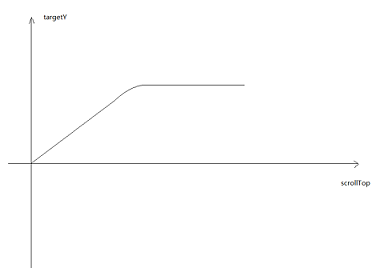
其实看到这个图,我想大家就基本上知道具体出来的效果了,再后面就是一些位移的操作,大家可以看文章最后面源码,值得注意的是,之前都是分析scrollTop > 0 的情况,也就是下拉操作,上拉targetY要取负的,而且上拉下拉都是走这套逻辑,所以计算extraOS的时候scrollTop加上了绝对值
loading动画
在前文中我们说过,loading效果其实是交给两个子控件完成的,这样有利于更改loading的动画效果。那么,具体是怎么实现的呢?
在代码中我们可以看到如下几个对象,其中mRefreshView和mLoadView就是我们所说的loading控件,但它们只是一个容器,只控制显隐,而具体的动画实现是交给对应的mRefreshDrawable和mLoadDrawable;
...
mRefreshView = new ImageView(context);
setRefreshDrawable(new PlaneDrawable(getContext(), this));
mRefreshView.setVisibility(GONE);
addView(mRefreshView, 0);
mLoadView = new ImageView(context);
setLoadDrawable(new PlaneLoadDrawable(getContext(), this));
mLoadView.setVisibility(GONE);
addView(mLoadView, 0);
... public void setRefreshDrawable(RefreshDrawable drawable) {
setRefreshing(false);
mRefreshDrawable = drawable;
mRefreshView.setImageDrawable(mRefreshDrawable);
}setRefreshDrawable方法走进去,发现其实就是把一个Drawable对象赋给mRefreshView,那我们来看一下传入的参数PlaneDrawable,这个是我写的那个火箭飞行的动画效果,代码很简单,但是我们发现PlaneDrawable是继承了一个叫RefreshDrawable的类,它才是将动画效果解耦于PullRefreshLayout的关键
public abstract class RefreshDrawable extends Drawable implements Drawable.Callback, Animatable {
private PullRefreshLayout mRefreshLayout;
public RefreshDrawable(Context context, PullRefreshLayout layout) {
mRefreshLayout = layout;
}
public Context getContext(){
return mRefreshLayout != null ? mRefreshLayout.getContext() : null;
}
public PullRefreshLayout getRefreshLayout(){
return mRefreshLayout;
}
public abstract void setPercent(float percent);
public abstract void setColorSchemeColors(int[] colorSchemeColors);
public abstract void offsetTopAndBottom(int offset);
@Override
public void invalidateDrawable(Drawable who) {
final Callback callback = getCallback();
if (callback != null) {
callback.invalidateDrawable(this);
}
}
@Override
public void scheduleDrawable(Drawable who, Runnable what, long when) {
final Callback callback = getCallback();
if (callback != null) {
callback.scheduleDrawable(this, what, when);
}
}
@Override
public void unscheduleDrawable(Drawable who, Runnable what) {
final Callback callback = getCallback();
if (callback != null) {
callback.unscheduleDrawable(this, what);
}
}
@Override
public int getOpacity() {
return PixelFormat.TRANSLUCENT;
}
@Override
public void setAlpha(int alpha) {
}
@Override
public void setColorFilter(ColorFilter cf) {
}
}它是一个抽象类,抽象方法有
public abstract void setPercent(float percent);
public abstract void setColorSchemeColors(int[] colorSchemeColors);
public abstract void offsetTopAndBottom(int offset);为了代码简洁,主题颜色我没有用,还剩下setPercent和offsetTopAndBottom,这两个方法会分别在PullRefreshLayout里面拉动的进度改变和被拉动目标控件位移变化时被调用。这样,我们想更改动画效果就简单了,直接写一个类,继承至RefreshDrawable,然后在对应的setPercent和offsetTopAndBottom里面做出相应的动画数据改变,就如PlaneDrawable那样,然后再调用PullRefreshLayout的setRefreshDrawable或setLoadDrawable方法进行设值,是不是很方便?
同时显示两个动画处理
在添加上拉加载效果时,我发现,假如你先下拉然后在不松手的情况下再上拉,那就会同时出现两个loading动画,然而此时list还不在底部,也就是不应该显示上拉loading效果的。这是由于在拉动时,判断子控件是否可以向上滑动的那个方法会返回false,那么如何解决这个问题呢?用一个变量mLastDirection储存本次动画的,如果下次的动画与本次不同,则不进行下次动画,并在ACTION_UP和ACTION_CANCEL时,判断被拉动目标控件的top位置
...
final int pointerIndex = MotionEventCompat.findPointerIndex(ev, mActivePointerId);
final float y = MotionEventCompat.getY(ev, pointerIndex);
final float overscrollTop = (y - mInitialMotionY) * DRAG_RATE;
mIsBeingDragged = false;
/**记录mLastDirection**/
if (overscrollTop > mTotalDragDistance && mCurrentOffsetTop > mTotalDragDistance) {
setRefreshing(true, true);
mLastDirection = RefreshMode.PULL_FROM_START;
}
else if (Math.abs(overscrollTop) > mTotalDragDistance && mCurrentOffsetTop < -mTotalDragDistance){
setLoading(true);
mLastDirection = RefreshMode.PULL_FROM_END;
}
else {
mRefreshing = false;
animateOffsetToStartPosition();
}使用
<com.hx.pullrefresh.view.PullRefreshLayout
android:id="@+id/swipeRefreshLayout"
android:layout_width="match_parent"
android:layout_height="match_parent">
<android.support.v7.widget.RecyclerView
android:id="@+id/recyclerView"
android:layout_width="match_parent"
android:layout_height="match_parent" />
</com.hx.pullrefresh.view.PullRefreshLayout> final PullRefreshLayout layout = (PullRefreshLayout) findViewById(R.id.swipeRefreshLayout);
layout.setOnRefreshListener(new PullRefreshLayout.OnRefreshListener() {
@Override
public void onRefresh() {
layout.postDelayed(new Runnable() {
@Override
public void run() {
/**停止刷新**/
layout.setRefreshing(false);
}
}, 1000);
}
});
layout.setOnLoadListener(new PullRefreshLayout.OnLoadListener() {
@Override
public void onLoad() {
layout.postDelayed(new Runnable() {
@Override
public void run() {
/**停止加载**/
layout.setLoading(false);
}
}, 1000);
}
});SmartRefreshLayout
SmartRefreshLayout的目标是打造一个强大,稳定,成熟的下拉刷新框架,并集成各种的炫酷、多样、实用、美观的Header和Footer。
一个功能超级强大的刷新框架,强烈推荐,具体参见链接文章,Android智能下拉刷新框架-SmartRefreshLayout。








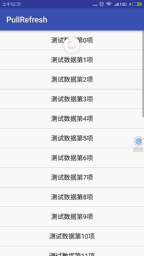
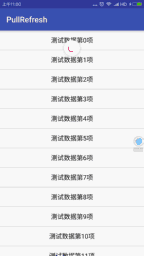
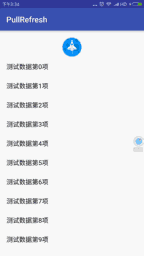














 708
708

 被折叠的 条评论
为什么被折叠?
被折叠的 条评论
为什么被折叠?








